DD yra vaizdo failo plėtinys. Atsarginės kopijos kūrimui puikus formatas yra RAW. Pirma, tai saugu, antra, atsarginės kopijos atkūrimas yra lengvas ir sėkmingas. Yra įvairių būdų, kaip prijungti DD vaizdą Windows sistemoje. Šiame straipsnyje kalbėsime apie DD vaizdus ir kaip atkurti ištrintus failus.
1 dalis. Kaip atkurti failus iš DD vaizdo Windows sistemoje
1.1. Kas yra DD vaizdo failas?
DD yra plėtinys, ir tai yra disko vaizdas, kuris tarnauja kaip kietojo disko replika. Norint sukurti .dd plėtinio failą, Windows sistemoje naudojama DD programa. DD failas kartais taip pat naudojamas įvairiuose tyrimuose. Dėl šios priežasties jis taip pat žinomas kaip teismo ekspertizės DD vaizdas.
1.2. Kaip atkurti ištrintus failus iš DD vaizdo?
Norint atkurti ištrintus failus iš DD vaizdų, jums reikia trečiosios šalies atkūrimo įrankio. iMyFone D-Back yra geriausias įrankis, kurį galima pasirinkti. Tik keliais paspaudimais galite atkurti savo ištrintus failus iš DD vaizdo. Jis veikia su Windows, net ir naujausia Windows 11 versija.
iMyFone D-Back palaiko daugybę failų tipų, įskaitant DD. Jis turi įdomią vartotojo sąsają, kurią vartotojai lengvai supranta. Atsisiųskite versiją, kad patikrintumėte šio įrankio galimybes ir gebėjimus atkurti ištrintus failus iš DD vaizdų. Tiesiog įdiekite įrankį ir sekite žemiau pateiktus veiksmus, kad atkurtumėte failus.
1 žingsnis: Atidarykite įrankį. Matysite visus diskus, kurie yra prijungti prie jūsų kompiuterio. Pasirinkite diską, iš kurio norite atkurti ištrintus failus iš DD vaizdo.

2 žingsnis: Pradėkite disko nuskaitymą. Kai nuskaitymas baigsis, galėsite peržiūrėti visus DD vaizdus. Pasirinkite DD failus, kuriuos norite atkurti.
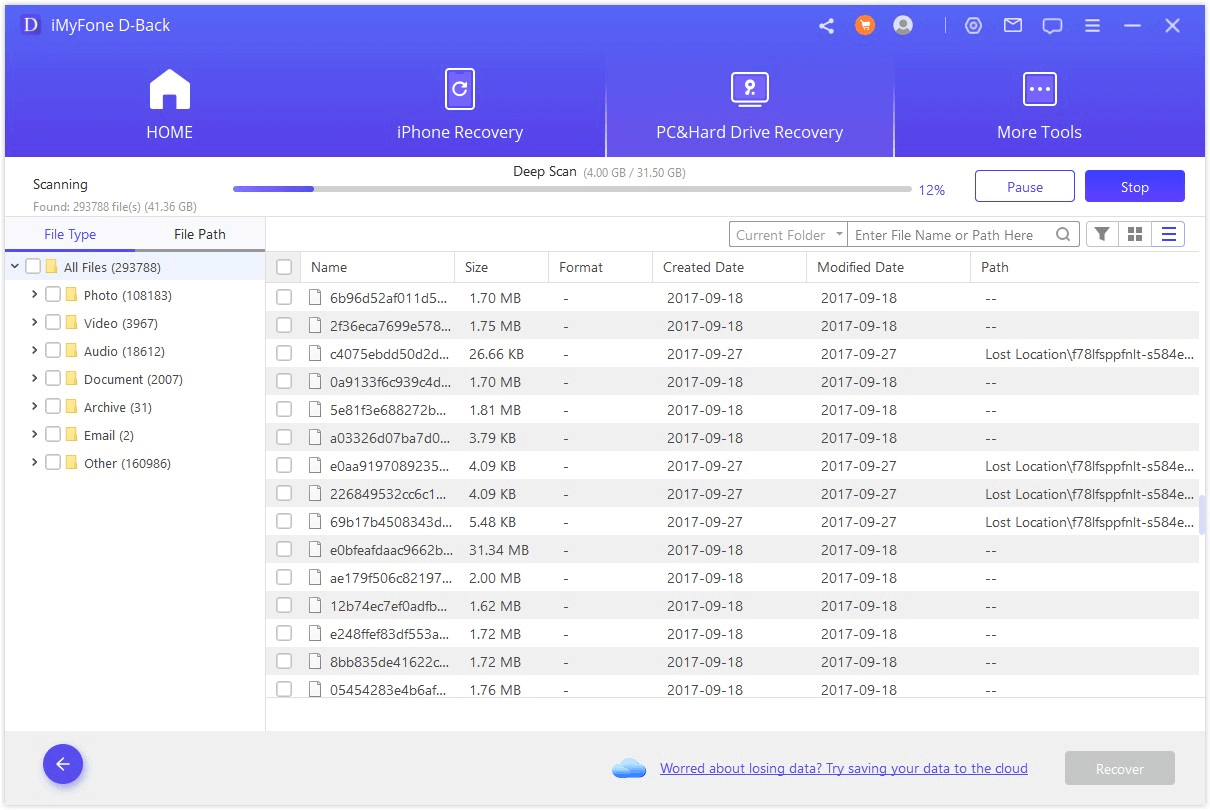
3 žingsnis: Pasirinkite kelią, kur norite išsaugoti atkurtus DD failus.
Profesionalo patarimas: DD atsarginis vaizdas ir DD disko vaizdo kūrimas
2.1. DD atsarginis vaizdas
Pagrindinė DD užduotis yra kurti failų atsargines kopijas. Jis gali kopijuoti neapdorotus failus iš bet kurio disko į kitą diską. Jis naudojamas diskų ar vaizdų kopijavimui ar klonavimui. Yra daug būdų, kaip sukurti DD atsarginio vaizdo failą. Vienas iš lengviausių būdų yra paminėtas žemiau 'DUK# 3'. Tas pats metodas naudojamas tiek DD atsarginio vaizdo kūrimui, tiek USB disko vaizdo kūrimui.
2.2. DD disko vaizdo kūrimas
1 žingsnis: Norėdami sukurti disko vaizdą, įdiekite DD programą ir prijunkite sugadintą diską prie kompiuterio. Jūsų kompiuteris turi aptikti diską, kitaip jis neveiks.
2 žingsnis: Atidarykite CMD komandų eilutę ir įveskite "dd -- list". Matysite visą sąrašą įrenginių, prijungtų prie jūsų kompiuterio. Užsirašykite disko tūrį, nes jis bus naudojamas vėliau.
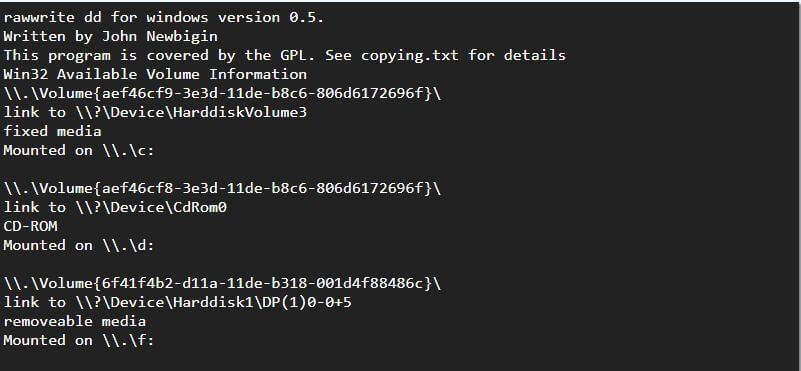
3 žingsnis: Įsitikinkite, kad turite pakankamai vietos kietajame diske. Tada įveskite "dd if=.Volume{6f41f4b2-d11a-11de-b318-001d4f88486c} of=c:usb.img bs=1M".
Komanda po 'dd if=' yra jūsų disko tūris, kuris baigiasi su garbanotų skliaustų pabaiga. Katalogas 'C' reiškia, kur bus sukurtas sugadinto disko kopija.
3 dalis. DUK
01Kaip prijungti DD vaizdą Windows sistemoje?
Norint prijungti DD vaizdą Windows sistemoje, jums reikia įrankio ar programinės įrangos. OSF Mount yra Windows programa, leidžianti vartotojui prijungti vietinius disko vaizdo failus. Vartotojas tai gali padaryti Windows sistemoje tik su disko raidė. Tada vartotojas turi analizuoti DD vaizdą naudodamas OS Forensics įrankį. DD failai yra prijungiami tik skaitymo režimu, kad originalus vaizdas negalėtų būti pakeistas ar pakeistas. Pažiūrėkime, kaip prijungti DD vaizdą Windows sistemoje naudojant OSF Mount.
- Įdiegus OSF Mount, atidarykite įrankį. Jis turi labai paprastą vartotojo sąsają. Įveskite vaizdo failo šaltinį, kad jis galėtų būti prijungtas. Spustelėkite "Kitas".
- Kitas žingsnis yra nuspręsti, ar norite, kad būtų prijungtas visas vaizdas ar konkreti skaidinys tolesniam tyrimui.
- Matysite papildomas prijungimo parinktis, kurias reikia įvesti. Kai baigsite, spustelėkite "Prijungti". Vaizdas bus sėkmingai prijungtas.
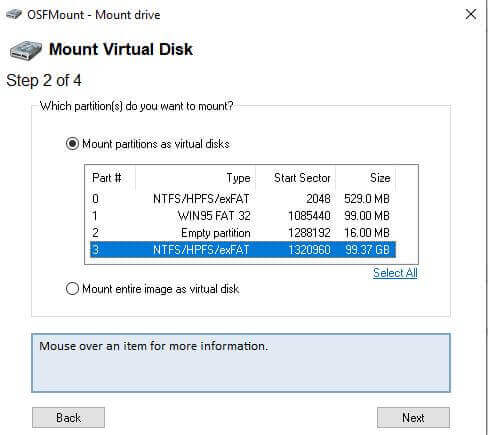
Norėdami patikrinti teisingą prijungimą, galite patikrinti DD vaizdą, jį atidarydami.
02 Kas yra DD vaizdas teismo ekspertizėje?
DD vaizdo failas paprastai yra sukurtas teismo ekspertizės tikslais. Teismo ekspertizėje ekspertai priklauso nuo teismo ekspertizės, nes ji gali atskleisti bet kokio tyrimo šaknį. Teismo ekspertizė yra sudėtinga, ir reikia tinkamos platformos, kad būtų galima dirbti su šiais failais. Skirtingos teismo ekspertizės programos padeda vartotojui išspręsti DD vaizdo failo turinį. Pagrindinė teismo ekspertizės užduotis yra efektyviai tęsti tyrimą.
03 Kaip naudoti DD, kad sukurtumėte USB disko vaizdą?
Paprastai DD naudojamas vaizdo failų atsarginėms kopijoms kurti. Tai efektyvus ir greitas procesas. Norėdami sukurti USB disko vaizdus naudodami DD, galite sekti šiuos paprastus veiksmus.
1 žingsnis: Pirmiausia įdiekite DD Windows sistemai iš bet kurios svetainės. Įdiekite jį. Po įdiegimo prijunkite savo USB prie kompiuterio. Jis turėtų būti aptiktas ir rodomas kaip aplankas Windows File Explorer.
2 žingsnis: Dabar atidarykite CMD komandų eilutę ir įveskite šią komandą:
d:dddd.exe if=.'diskas raidė': of=d:ddusb.img bs=1M --progress
Čia aplankas 'd' yra DD kelias, o vėliau 'd' yra vaizdo failo paskirties vieta. Tuo tarpu, vietoj disko raidės, jums reikia įvesti savo USB disko raidę, kuri pasirodo Windows File Explorer.
3 žingsnis: Tai užtruks kelias minutes, kol bus sukurtas vaizdo failas. Tai priklauso nuo jūsų USB disko talpos. Vartotojas taip pat gali sukurti neapdorotus vaizdus naudodamas tą pačią komandą.
Išvada
DD failai paprastai naudojami kuriant replikas ar atsarginę kietojo disko kopiją. Tai saugus ir efektyvus būdas sukurti atsarginę kopiją. Dauguma profesionalų, kurie naudoja Windows ir Linux OS, naudoja DD plėtinį, kad sukurtų savo disko vaizdą. Jei netyčia ištrynėte DD vaizdus, galite juos atkurti naudodami iMyFone D-Back. Tai trečiosios šalies profesionalus duomenų atkūrimo įrankis, kuris atkuria beveik bet kokio tipo failų tipus ir formatus. Jis nėra suderinamas su Linux, bet gerai veikia su Windows. Atsisiųskite bandomąją versiją, kad atkurtumėte savo DD vaizdo failus.






